Kundenbeziehung mit Beziehungsanalysen verbessern
Beziehungsanalyse verwendet den Aktivitätsverlauf eines Verkäufers mit einem Kontakt oder Konto und berechnet KPIs basierend auf ihren Interaktionen. Die KPIs sind auf verschiedenen Ebenen wie Kontakt, Konto, Verkaufschance und Lead verfügbar. Die grafische Darstellung der KPIs hilft Ihnen, Beziehungen schnell zu identifizieren, die gepflegt werden müssen, und die KPIs, die dafür verbessert werden müssen.
Abhängig von Ihrer Lizenz und Konfiguration sehen Sie entweder einfache Erkenntnisse oder erweiterte Erkenntnisse. Einfache Erkenntnisse sind für frühzeitige Zugriffsupdates verfügbar.
Lizenz- und Rollenanforderungen
| Anforderungstyp | Sie benötigen |
|---|---|
| Lizenz | Dynamics 365 Sales Enterprise oder Dynamics 365 Sales Premium Weitere Informationen: Dynamics 365 Sales-Preise. |
| Sicherheitsrollen | Jede primäre Vertriebsrolle, z. B. Vertreibsmitarbeiter oder Vertriebsmanager Mehr Informationen: Primäre Vertriebsrollen |
Verwenden Sie Analyse und KPIs für einen Datensatz
Die Analyse auf Datensatzebene enthält Diagramme für jeden KPI und bietet einen Drilldown der Aktivitäten. Die folgenden Schritte beschreiben, wie Sie auf die Analyseseite für einen Lead zugreifen. Verwenden Sie ähnliche Schritte, um Beziehungsanalysen für Konto-, Kontakt- und Verkaufschancen-Datensätze anzuzeigen.
- Wählen Sie in der Vertriebshub Leads und offene Leads aus.
- Wählen Sie das Formular Sales Insights aus dem Dropdown-Menü aus.

- Wählen Sie die Registerkarte Beziehungsanalyse aus. Die Registerkarte enthält Widgets, die nützliche Einblicke in Beziehungen anzeigen.

Holen Sie sich das Gesamtbild mit der Ansicht Beziehungsanalyse
Die Beziehungsanalyseansicht listet die Beziehungs-KPIs und den Zustand für alle Ihre offenen Datensätze wie offene Verkaufschancen, Leads, Konto und Kontakte auf. Die folgenden Schritte beschreiben, wie Sie die Beziehungsanalyse für alle Ihre offenen Leads anzeigen. Verwenden Sie ähnliche Schritte, um Beziehungsanalysen für Ihre ofnenen Konten, Kontakte und Verkaufschancen anzuzeien.
Wählen Sie in der App Vertriebshub die Option Leads aus.
Im Dropdownmenü wählen Sie die Option Meine offenen Leads nach Beziehung aus.

Die Listenansicht bietet die folgenden Informationen für Kontakte, Verkaufschancen, Leads und Konten:
- Aktivitätsverlauf und KPIs für Kontakt-, Verkaufschancen-, Lead- und Kontodatensätze.
- Integritätsbewertung und Gesundheitstrend für Kontakt-, Verkaufschancen- und Lead-Aufzeichnungen.
Die wichtigsten KPIs (einschließlich der vorherigen und nächsten Aktivität Ihres Teams) werden in der Listenansicht für jeden dieser Datensatztypen angezeigt. So können Sie sich einen Überblick verschaffen und die Liste nach Bedarf sortieren.
Ermitteln Sie wichtige Verkaufschancen mit der Beziehungspipelineansicht
Die Beziehungspipelineansicht bietet ein, Blasendiagramm, das Ihnen einen kurzen Überblick über den Status, den Bereitstellungs-Manager Datum und das geschätzte Umsatz der Frist Verkaufschancen ist. Zum Anzeigen:
Gehen Sie zu Vertrieb>Verkaufschancen.
Im Dropdownmenü wählen Sie die Option Meine offenen Verkaufschancen nach Beziehung aus.
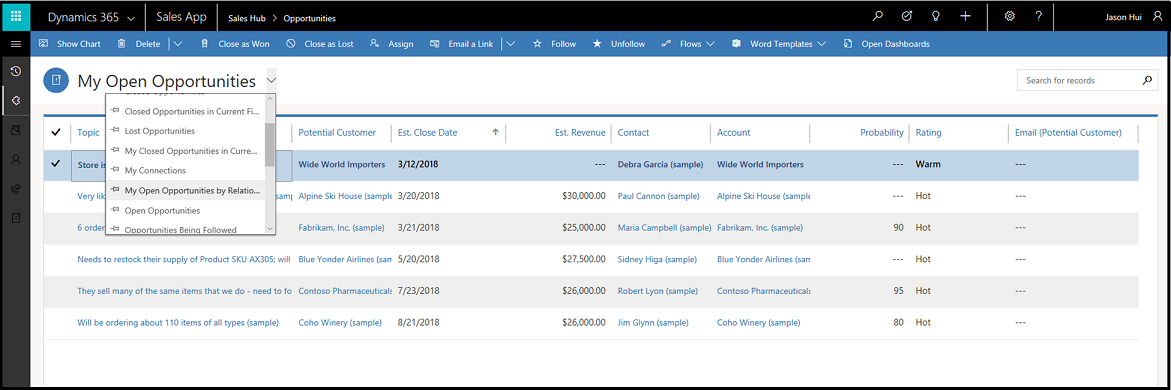
Wählen Sie die Schaltfläche Diagramm auswählen auf der Befehlsleiste.
Öffnen Sie die Dropdownliste oben im Diagrammbereich, und wählen Sie Beziehungs-Pipeline, um das Diagramm zu öffnen.
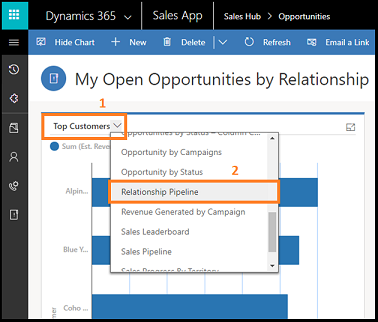
Das Beziehungspipelinediagramm wird angezeigt.

Jede Verkaufschance wird als Blase im Diagramm angezeigt. Die Größe jeder Blase gibt den geschätzten Umsatz der Verkaufschance an. Der Status wird auf der Y-Achse dargestellt. Je höher die Blase im Diagramm angezeigt wird, desto höher ist deren Status. Schließen Sie Geschätztes Datum werden für die x-Achse, sodass möglicherweise Zusammengehörige Verkaufschancen wird links Diagrammtyp kurz ab. Die kritischsten Verkaufschancen sind daher diejenigen mit den größten Blasen in der Nähe der unteren linken Ecke, während die vielversprechendsten Verkaufschancen sich am oberen Rand des Diagramms befinden.
Fahren Sie mit dem Mauszeiger über eine Blase, um den Namen der Verkaufschance und andere Details anzuzeigen. Klicken Sie auf eine Blase, um den zugeordneten Datensatz zu öffnen. Die Farbe jeder Blase gibt den Beziehungsstatus an:
Grün für gut
Bernstein für durchschnittlich
Rot für schlecht
Blau für ausstehendes Berechnungsergebnis
Grau für kein Berechnungsergebnis (gibt an, dass das Berechnungsergebnis nicht berechnet wurden oder nicht genügend Daten vorhanden sind)
Das Beziehungspipelinediagramm werden für einige Werte, die für einen Datensatz verfügbar sind, aber in einigen Fällen fehlen, werden diese Werte für einige oder alle Verkaufschancen. Dies kann wegen einer Ansicht sein, oder es kann sein, dass Sie diese Felder nicht in Ihrer Organisation verwenden. Das Diagramm stellt fehlende Werte an wie folgt:
- Verkaufschancen, die keinen Beziehungsstatuswert haben, werden in Grau mit einem Wert null angezeigt. Sie sollten daher am unteren Rand des Diagramms zusammengefasst werden.
- Verkaufschancen mit einem geschätzten Abschlussdatum in der Vergangenheit werden nicht angezeigt.
- Verkaufschancen ohne geschätztes Abschlussdatum werden nicht angezeigt.
- Verkaufschancen mit einem geschätzten Umsatzwert weisen den Wert Null auf. Sie sollten daher als sehr kleine Blase zusammengefasst werden.
Weitere Informationen finden Sie unter KPIs einer Verkaufschance mit ähnlichen Verkaufschancen vergleichen
Als Verkäufer ist es wichtig, dass Sie verstehen, was bei einem Geschäft besser funktioniert, und dass Sie die bewährten Verfahren aus ähnlichen Geschäften, die in der Vergangenheit abgeschlossen wurden, kennen lernen. Die erweiterte Beziehungsanalyse zeigt vergleichbare Informationen zu KPIs, Diagrammen, Aktivitätsverlauf und Beziehungsstatus mit ähnlichen gewonnenen Deals an. Außerdem wird unten eine Liste ähnlicher gewonnener Deals angezeigt. Durch Öffnen der Deals können Sie erfahren, was funktioniert hat und was nicht, und diese Erkenntnisse in den Deal implementieren, den Sie gerade abschließen möchten.
Ihr Administrator muss die Funktion aktivieren, bevor Sie sie verwenden können. Weitere Informationen: Beziehungsanalyse konfigurieren.
Wählen Sie in der Vertriebshub Verkaufschancen und öffnen Sie eine Verkaufschance.
Wählen Sie das Formular Sales Insights aus dem Dropdown-Menü aus.

Wählen Sie die Registerkarte Beziehungsanalyse aus, um anzuzeigen, wie die KPIs für die Verkaufschance im Vergleich zu ähnlichen gewonnenen Verkaufschancen abschneiden. Der folgende Screenshot ist ein Beispiel dafür, wie die Beziehungsanalyse für eine Verkaufschancen angezeigt wird.

Anmerkung
Wenn die Beziehungsanalyse die ähnlichen Verkaufschancen für die aktuelle Verkaufschance nicht erkennen kann, nutzt die Beziehungsanalyse die 100 besten gewonnenen Verkaufschancen und zeigt KIPs an, um sie mit der aktuellen Verkaufschance zu vergleichen.
Weitere Informationen zu den unterschiedlichen KPIS und wie diese erstellt werden, finden sie unter Verbesserte Beziehungsinformationen.
Der folgende Screenshot zeigt ein Beispiel einer verbesserten Beziehungsanalyse, die für eine Verkaufschance verfügbar ist:
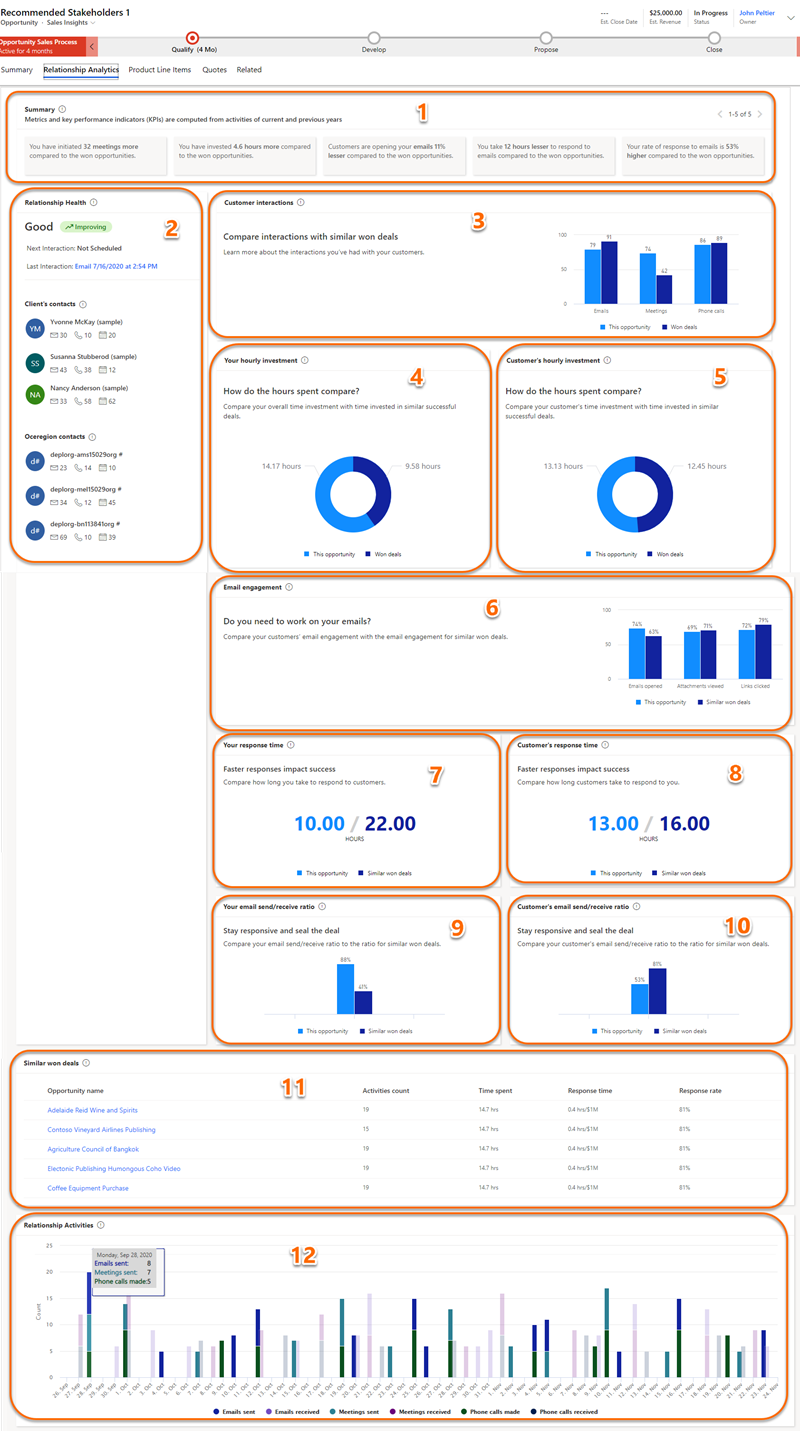
Siehe auch
Beziehungsanalyse konfigurieren
Sales Insights und Datenschutzgesetze
KPI-Daten anzeigen und exportieren
Insights-Daten mit der Aktion msdyn_RetrieveKPIValuesForGDPR abrufen